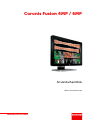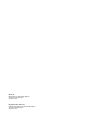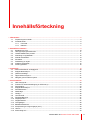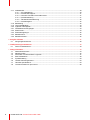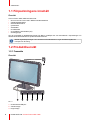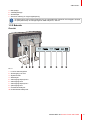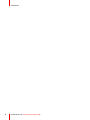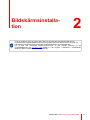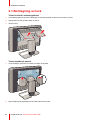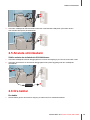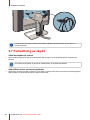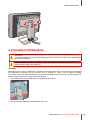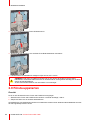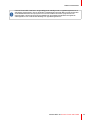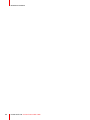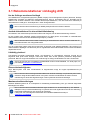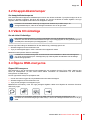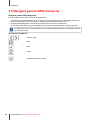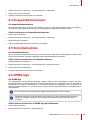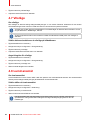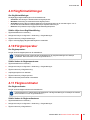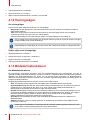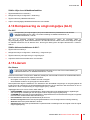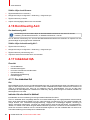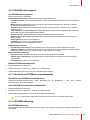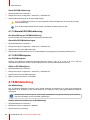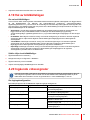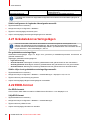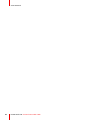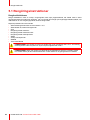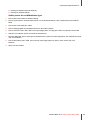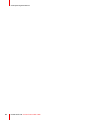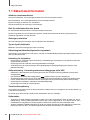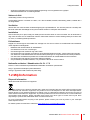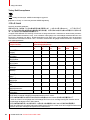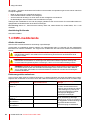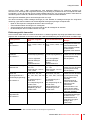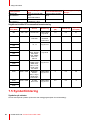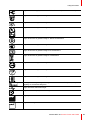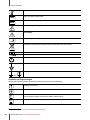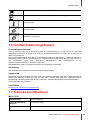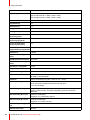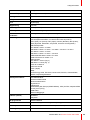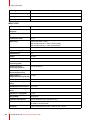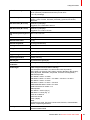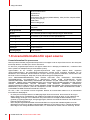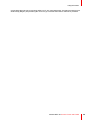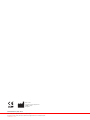ENABLING BRIGHT OUTCOMES
MDCC-4330, MDCC-6430
Användarhandbok
Coronis Fusion 4MP / 6MP

Registered office: Barco NV
President Kennedypark 35, 8500 Kortrijk, Belgium
www.barco.com/en/support
www.barco.com
Barco NV
Beneluxpark 21, 8500 Kortrijk, Belgium
www.barco.com/en/support
www.barco.com

1 Välkommen!..........................................................................................................................................................................................................5
1.1 Förpackningens innehåll..................................................................................................................................................................6
1.2 Produktöversikt .....................................................................................................................................................................................6
1.2.1 Framsida................................................................................................................................................................................6
1.2.2 Baksida...................................................................................................................................................................................7
2 Bildskärmsinstallation ..................................................................................................................................................................................9
2.1 Borttagning av lock ..........................................................................................................................................................................10
2.2 Låsa upp höjningsmekanismen ................................................................................................................................................ 11
2.3 Justera bildskärmens position ................................................................................................................................................... 11
2.4 Anslutning av signalkablar...........................................................................................................................................................12
2.5 Ansluta strömkabeln........................................................................................................................................................................13
2.6 Dra kablar..............................................................................................................................................................................................13
2.7 Fastsättning av skydd.....................................................................................................................................................................14
2.8 Installera VESA-fäste .....................................................................................................................................................................15
2.9 Första uppstarten..............................................................................................................................................................................16
3 Daglig drift ..........................................................................................................................................................................................................19
3.1 Rekommendationer vid daglig drift .........................................................................................................................................20
3.2 Knappindikatorlampor....................................................................................................................................................................21
3.3 Växla till vänteläge ...........................................................................................................................................................................21
3.4 Öppna OSD-menyerna..................................................................................................................................................................21
3.5 Navigera genom OSD-menyerna ............................................................................................................................................22
4 Avancerad drift ................................................................................................................................................................................................23
4.1 OSD-menyspråk................................................................................................................................................................................24
4.2 Funktion för automatisk stängning av OSD-menyn.......................................................................................................24
4.3 Strömlysdiod........................................................................................................................................................................................24
4.4 Knappindikatorlampor....................................................................................................................................................................25
4.5 Strömlåsfunktion ...............................................................................................................................................................................25
4.6 DPMS-läge...........................................................................................................................................................................................25
4.7 Viloläge...................................................................................................................................................................................................26
4.8 Luminansmål.......................................................................................................................................................................................26
4.9 Färgförinställningar..........................................................................................................................................................................27
4.10 Färgtemperatur ..................................................................................................................................................................................27
4.11 Färgkoordinater .................................................................................................................................................................................27
4.12 Visningslägen......................................................................................................................................................................................28
4.13 Bildskärmsfunktioner ......................................................................................................................................................................28
4.14 Kompensering av omgivningsljus (ALC)..............................................................................................................................29
4.15 Läsrum....................................................................................................................................................................................................29
4.16 Kontinuerlig ALC ...............................................................................................................................................................................30
K5902108SV /06 Coronis Fusion 4MP / 6MP
3
Innehållsförteckning

K5902108SV /06 Coronis Fusion 4MP / 6MP4
4.17 Inbäddad QA .......................................................................................................................................................................................30
4.17.1 Om Inbäddad QA ...........................................................................................................................................................30
4.17.2 DICOM-statusrapport ..................................................................................................................................................31
4.17.3 Kontroll av DICOM-överensstämmelse.............................................................................................................31
4.17.4 DICOM-kalibrering ........................................................................................................................................................31
4.17.5 Återställ DICOM-kalibrering.....................................................................................................................................32
4.17.6 DICOM-felgräns..............................................................................................................................................................32
4.18 Bildskalning..........................................................................................................................................................................................32
4.19 Val av bildkällslägen........................................................................................................................................................................33
4.20 Ingående videosignaler .................................................................................................................................................................33
4.21 Gråskalekonverteringslägen ......................................................................................................................................................34
4.22 EDID-format.........................................................................................................................................................................................34
4.23 EDID-tidsregleringar .......................................................................................................................................................................35
4.24 Bildskärmsinfo ....................................................................................................................................................................................35
4.25 Bildskärmsstatus...............................................................................................................................................................................35
5 Rengöra skärmen...........................................................................................................................................................................................37
5.1 Rengöringsinstruktioner................................................................................................................................................................38
6 Omförpackningsinstruktioner ..............................................................................................................................................................39
6.1 Packa ned bildskärmen.................................................................................................................................................................40
7 Viktig information ..........................................................................................................................................................................................43
7.1 Säkerhetsinformation .....................................................................................................................................................................44
7.2 Miljöinformation..................................................................................................................................................................................45
7.3 Information om efterlevnad av regelverk .............................................................................................................................47
7.4 EMC-meddelande ............................................................................................................................................................................48
7.5 Symbolförklaring ...............................................................................................................................................................................50
7.6 Juridisk friskrivningsklausul.........................................................................................................................................................53
7.7 Tekniska specifikationer................................................................................................................................................................53
7.8 Licensinformation för open source..........................................................................................................................................58

K5902108SV /06 Coronis Fusion 4MP / 6MP6
1.1 Förpackningens innehåll
Översikt
Coronis Fusion 4MP / 6MP levereras med:
• den här Coronis Fusion 4MP / 6MP användarhandboken
• snabbinstallationsblad
• dokumentationsskiva
• systemskiva
• videokablar
• en USB-kabel
• en uppsättning strömkablar (AC)
• ett nätaggregat
Om du har beställt en bildskärmsstyrenhet från Barco, medföljer den och dess tillbehör i förpackningen. En
särskild användarhandbok finns på dokumentationsskivan.
Behåll originalförpackningen. Den är utformad för bildskärmen och ger det bästa skyddet vid
transport och förvaring.
1.2 Produktöversikt
1.2.1 Framsida
Översikt
1
7
2 3 5 64
Bild 1-1
1. Underordnad USB-port
2. Vänster knapp
3. Höger knapp
Välkommen!

K5902108SV /06 Coronis Fusion 4MP / 6MP 7
4. Menyknapp
5. Väntelägesknapp
6. Strömlampor
7. Sensor för mätning av omgivningsbelysning
Knappikonerna visas ovanför knapparna och är anpassade efter funktionen som knappen används
för (menyberoende). Se “Navigera genom OSD-menyerna”, sida 22.
1.2.2 Baksida
Översikt
2 65 71 3 4 8 9 10
Bild 1-2
1. Lock för anslutningsfack
2. Strömingång +24 VDC
3. Skydd för fäste
4. Stativskydd
5. Videoingång DisplayPort 2
6. Videoingång DVI 2
7. Videoingång DisplayPort 1
8. Videoingång DVI 1
9. Överordnad USB-port
10.Underordnade USB-portar
Välkommen!

9
Innan du installerar Coronis Fusion 4MP / 6MP och ansluter alla nödvändiga kablar ska du
kontrollera att en lämplig bildskärmsstyrenhet är fysiskt installerad i datorn. Om du använder en
bildskärmsstyrenhet från Barco ska du läsa användarhandboken som medföljde den.
För en lista över kompatibla bildskärmsstyrenheter, se den senaste versionen av vår
kompatibilitetsmatris på my. barco. com (MyBarco > My Support > Healthcare > Compatibility
Matrices > Barco Systems Compatibility Matrices).
K5902108SV /06 Coronis Fusion 4MP / 6MP
Bildskärmsinstalla-
tion
2

K5902108SV /06 Coronis Fusion 4MP / 6MP10
2.1 Borttagning av lock
Ta bort locket för anslutningsfacket
1. Lyft försiktigt spärrarna på ett av handtagen på anslutningsfacket för att lossa ena sidan av locket.
2. Upprepa samma sak på andra delen av locket.
3. Ta bort locket.
Ta bort skyddet på stativet
1. Tryck försiktigt in spärrarna som sitter på insidan av skyddet.
2. Skjut skyddet uppåt samtidigt som du håller spärrarna intryckta.
Bildskärmsinstallation

K5902108SV /06 Coronis Fusion 4MP / 6MP 11
2.2 Låsa upp höjningsmekanismen
Om
Tillverkaren har fixerat det höj- och sänkbara bildskärmsstativet med en röd klammer innan leverans för att
förhindra skador under transport. Denna klammer måste tas bort innan bildskärmen justeras i höjdled.
Borttagning av klammer:
1. Placera bildskärmen med baksidan mot dig.
2. Håll bildskärmen nere och dra ut den röda klammern ur stativet.
Spara klammern för eventuella framtida transporter genom att sätta tillbaka den korta röda änden
av klammern i stativet igen.
2.3 Justera bildskärmens position
Justera bildskärmens position
När det höj- och sänkbara systemet för bildskärmen har låsts upp, kan du justera bildskärmens position.
1. Luta, vrid, höj och sänk bildskärmen efter behov.
Bildskärmsinstallation

K5902108SV /06 Coronis Fusion 4MP / 6MP12
FÖRSIKTIGHET! Bildskärmen bör inte vridas när den sitter fast på stativet. Det kan orsaka
allvarliga skador på både bildskärm och stativ.
2.4 Anslutning av signalkablar
Ta bort anslutningsfackets lock när du behöver komma åt kontakterna. Se “Borttagning av lock”,
sida 10.
Varje sida av bildskärmen kan ha olika videoingångar anslutna (en sida kan ha DVI anslutet medan
den andra sidan har DisplayPort anslutet). Båda sidorna av bildskärmen kan ha samma
videoingång ansluten, men bara en videoingång tillåts på varje sida av bildskärmen.
Anslut alla bildskärmar till respektive arbetsstation med en USB-kabel för att säkerställa ostörd
kommunikation och för att utnyttja MediCal QAWeb och Barcos intuitiva arbetsflödesverktyg på ett
optimalt sätt.
Att ansluta signalkablarna till bildskärmen:
1. Anslut ett huvud på bildskärmskontrollen till DVI 1- eller DisplayPort 1-kontakten med en av de medföljande
DVI- eller DisplayPort-kablarna.
2. Anslut det andra huvudet på bildskärmskontrollen till DVI 2- eller DisplayPort 2-kontakten med en av de
medföljande DVI- eller DisplayPort-kablarna.
Bildskärmsinstallation

K5902108SV /06 Coronis Fusion 4MP / 6MP 13
3. Anslut den medföljande USB 2.0-kabeln mellan den underordnade USB-porten på en dator till den
överordnade USB-porten på bildskärmen.
2.5 Ansluta strömkabeln
Så här ansluter du strömkabeln till bildskärmen:
1. Anslut det medföljande externa nätaggregatet till +24 VDC strömingången på Coronis Fusion 4MP / 6MP.
2. Anslut den andra änden av det externa nätaggregatet till ett jordat vägguttag med den medföljande
strömkabeln.
2.6 Dra kablar
Dra kablar
1. Dra alla kablar genom den kanal för dragning av kablar som finns i bildskärmsstativet.
Bildskärmsinstallation

K5902108SV /06 Coronis Fusion 4MP / 6MP14
För att avlasta och skärma kablarna kan kablarna fästas med kabelremmarna på insidan av
anslutningsfacket.
2.7 Fastsättning av skydd
Sätta fast skyddet på stativet
1. Skjut skyddet på stativet nedåt. När stativskyddet sitter på plats hörs ett klickande ljud från spärrarna på
skyddet.
Kontrollera att alla kablar är placerade i kabelkanalen när skyddet sätts tillbaka.
Sätta tillbaka locket på anslutningsfacket
1. Skjut först in lockets övre kant på plats och tryck sedan in lockets nedre kant. När locket på anslutningsfacket
sitter på plats hörs ett klickande ljud från spärrarna på locket.
Bildskärmsinstallation

K5902108SV /06 Coronis Fusion 4MP / 6MP 15
2.8 Installera VESA-fäste
VARNING! Använd ett armstativ som är godkänt i enlighet med VESA (enligt VESA 100 mm-
standarden).
Använd ett armstativ som kan hantera bildskärmens vikt. Information om vikten finns i bildskärmens
tekniska specifikationer.
FÖRSIKTIGHET! Bildskärmen bör placeras liggande. Bildskärmen kan placeras stående
(alternativet är möjligt, men stöds inte).
Översikt
Bildskärmen som är fäst vid stativet som standard är kompatibel med VESA 100 mm-standard. Följaktligen
kan bildskärmen användas med ett armstativ som är godkänt av VESA. Det här kapitlet innehåller
instruktioner för hur man tar bort bildskärmen från stativet och fäster den på ett armstativ. Om ett armstativ inte
kommer att användas kan du hoppa över det här kapitlet.
1. Dra försiktigt längst ned på båda sidorna av skyddet för att lossa det.
2. Skjut locket uppåt samtidigt som nederkanten dras utåt.
Bildskärmsinstallation

K5902108SV /06 Coronis Fusion 4MP / 6MP16
3. Lyft upp plastramen för att komma åt fästskruvarna.
4. Skruva ur de fyra skruvarna som används för att fästa bildskärmen vid stativet.
5. Fäst armstativet vid bildskärmen stadigt med fyra skruvar, M4 x 10 mm.
VARNING! Flytta aldrig en bildskärm ansluten till en arm genom att dra eller trycka på själva
bildskärmen. Kontrollera istället att armen är utrustad med ett VESA-godkänt handtag och använda
det för att flytta bildskärmen.
Se armens instruktionsbok för mer information och anvisningar.
2.9 Första uppstarten
Översikt
Du är nu redo att starta Coronis Fusion 4MP / 6MP för första gången.
1. Starta Coronis Fusion 4MP / 6MP så som beskrivs i “Växla till vänteläge”, sida 21.
2. Sätt på den dator som är ansluten till bildskärmen.
Om bildskärmen och bildskärmskontrollen har installerats korrekt kommer Windows startmeddelande att visas
så snart uppstartsprocessen är klar.
Bildskärmsinstallation

K5902108SV /06 Coronis Fusion 4MP / 6MP 17
Coronis Fusion 4MP / 6MP körs i ett grundläggande videoläge med en uppdateringsfrekvens av
standardtyp första gången. Om du använder en bildskärmskontroll från Barco måste du läsa den
användarhandbok som finns på system-CD:n för att installera drivrutiner, programvara och
dokumentation. När det är klart kommer bildskärmen automatiskt att identifiera de ingående
videosignalerna och använda rätt videoläge och uppdateringsfrekvens.
Bildskärmsinstallation

K5902108SV /06 Coronis Fusion 4MP / 6MP20
3.1 Rekommendationer vid daglig drift
Hur du förlänger monitorns livslängd
Om bildskärmens energihanteringssystem (DPMS; Display Power Management System) aktiveras, förlängs
bildskärmens livslängd då skärmens bakgrundsbelysning slås av automatiskt efter en förinställd tid då
skärmen inte används. DPMS är som standard aktiverat på bildskärmen, men det måste även aktiveras på
arbetsstationen. Detta görs i ”Kontrollpanelen” under ”Energialternativ”.
Barco rekommenderar att aktivering av DPMS påbörjas efter 20 minuters inaktivitet.
Använd skärmsläckare för att undvika bildinbränning
Om skärmen visar samma bild på samma område under lång tid, kan det leda till inbränning av bilden.
Du kan undvika eller väsentligt minska konsekvenserna av detta genom att använda en skärmsläckare.
Skärmsläckaren aktiveras under ”Bildskärmsegenskaper” på datorn.
Barco rekommenderar att du ställer in aktivering av skärmsläckaren efter 5 minuters inaktivitet. En
bra skärmsläckare visar rörligt bildinnehåll.
Om du kontinuerligt arbetar med samma bild eller ett program med statiska bildobjekt i flera timmar (och
skärmsläckaren följaktligen inte aktiveras) ska du regelbundet ändra bildinnehållet för att undvika att statiska
objekt bränner fast.
Lättfattlig pixelteori
LCD-skärmar använder pixelbaserad teknik. Vid tillverkning av LCD-skärmar tolereras normalt att ett
begränsat antal pixlar förblir antingen svarta eller tända, utan att det påverkar produktens diagnostiska
prestanda. Barco är noga med kvaliteten och använder sig av stränga urvalskriterier för sina LCD-skärmar.
Om du vill veta mer om LCD-teknik och pixeldefekter så finns det ett faktablad, s.k. white paper, om
just detta på www.barco.com/healthcare.
Öka användarvänligheten
Varje Barco-system med flera huvudskärmar är färgmatchade enligt de högsta specifikationerna på
marknaden.
Barco rekommenderar att färgmatchade bildskärmar används samtidigt och på samma plats. Det är
dessutom viktigt att alla bildskärmarna i ett system med flera huvudskärmar används i samma
utsträckning för att bevara färgmatchningen under systemets ekonomiska livslängd.
Maximera kvalitetssäkringen
MediCal QAWeb-systemet är en onlinetjänst för förstklassig kvalitetssäkring som ger maximal diagnostisk
tillförlitlighet och drifttid.
Barco rekommenderar att MediCal QAWeb Agent installeras och att standardpolicyn från QAWeb
tillämpas. Policyn innebär att kalibrering av systemet sker med regelbundna intervall. En anslutning
till MediCal QAWeb Server ger dig ännu fler funktioner.
Lär dig mer och anmäl dig till en kostnadsfri kurs i MediCal QAWeb Essential på
www.barco.com/QAWeb.
Daglig drift
Sidan laddas ...
Sidan laddas ...
Sidan laddas ...
Sidan laddas ...
Sidan laddas ...
Sidan laddas ...
Sidan laddas ...
Sidan laddas ...
Sidan laddas ...
Sidan laddas ...
Sidan laddas ...
Sidan laddas ...
Sidan laddas ...
Sidan laddas ...
Sidan laddas ...
Sidan laddas ...
Sidan laddas ...
Sidan laddas ...
Sidan laddas ...
Sidan laddas ...
Sidan laddas ...
Sidan laddas ...
Sidan laddas ...
Sidan laddas ...
Sidan laddas ...
Sidan laddas ...
Sidan laddas ...
Sidan laddas ...
Sidan laddas ...
Sidan laddas ...
Sidan laddas ...
Sidan laddas ...
Sidan laddas ...
Sidan laddas ...
Sidan laddas ...
Sidan laddas ...
Sidan laddas ...
Sidan laddas ...
Sidan laddas ...
Sidan laddas ...
-
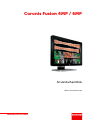 1
1
-
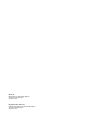 2
2
-
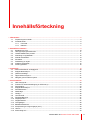 3
3
-
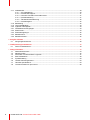 4
4
-
 5
5
-
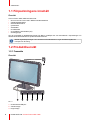 6
6
-
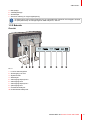 7
7
-
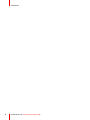 8
8
-
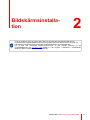 9
9
-
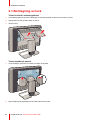 10
10
-
 11
11
-
 12
12
-
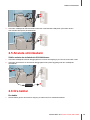 13
13
-
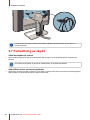 14
14
-
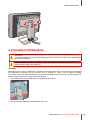 15
15
-
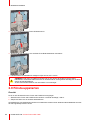 16
16
-
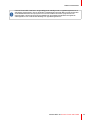 17
17
-
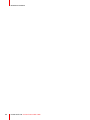 18
18
-
 19
19
-
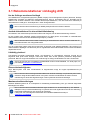 20
20
-
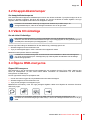 21
21
-
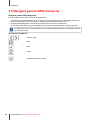 22
22
-
 23
23
-
 24
24
-
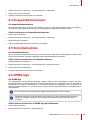 25
25
-
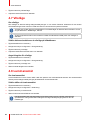 26
26
-
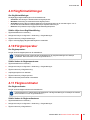 27
27
-
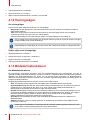 28
28
-
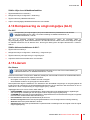 29
29
-
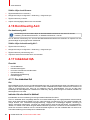 30
30
-
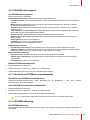 31
31
-
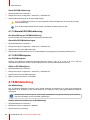 32
32
-
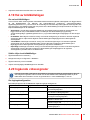 33
33
-
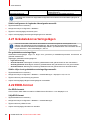 34
34
-
 35
35
-
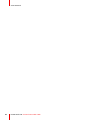 36
36
-
 37
37
-
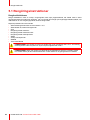 38
38
-
 39
39
-
 40
40
-
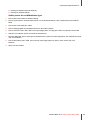 41
41
-
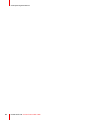 42
42
-
 43
43
-
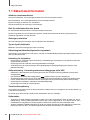 44
44
-
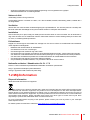 45
45
-
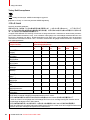 46
46
-
 47
47
-
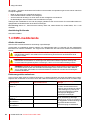 48
48
-
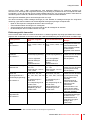 49
49
-
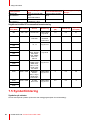 50
50
-
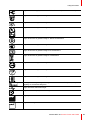 51
51
-
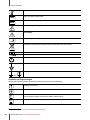 52
52
-
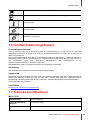 53
53
-
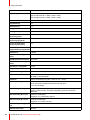 54
54
-
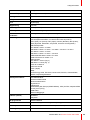 55
55
-
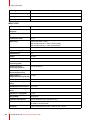 56
56
-
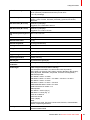 57
57
-
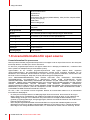 58
58
-
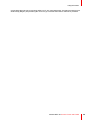 59
59
-
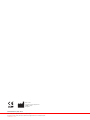 60
60
Barco Coronis Fusion 4MP (MDCC-4330) Användarguide
- Typ
- Användarguide
- Denna manual är också lämplig för
Relaterade papper
-
Barco Coronis Fusion 6MP MDCC-6330 Användarguide
-
Barco Coronis Fusion 4MP MDCC-4430 Användarguide
-
Barco Coronis Fusion 6MP DL (MDCC-6130) Användarguide
-
Barco Nio Color 2MP LED MDNC-2221 Användarguide
-
Barco Nio Color 3MP (MDNC-3421) Användarguide
-
Barco Coronis 5MP LED MDCG-5221 Användarguide
-
Barco Nio Color 3MP LED MDNC-3321 Användarguide
-
Barco Coronis 5MP LED MDCG-5221 Användarguide
-
Barco Nio Color 2MP (MDNC-2123 Option DE) Dental Användarguide
-
Barco Nio Color 3MP Dental Användarguide